
在现代办公中,Word文档作为一种常用的文书处理工具,广泛应用于各类文档的编辑与排版。在撰写大篇幅的文档时,目录不仅能帮助读者快速了解文档的结构,还能提供一键跳转到各个章节的方便功能。然而,在某些情况下,用户可能希望取消这种自动跳转功能,以便于对文档进行更精细的控制。本文将为您详细介绍Word文档目录自动跳转的设置与取消方法。
首先,让我们了解如何在Word文档中插入目录,并设置自动跳转功能。
1. 应用样式:要创建有效的目录,文档中的各个章节需要使用Word提供的标题样式。这些样式包括“标题1”、“标题2”等。我们只需选中章节标题,然后在“开始”选项卡的样式区域中选择合适的标题样式。
2. 插入目录:接下来,光标定位于文档的开头或希望插入目录的位置。然后,转到“引用”选项卡,点击“目录”,选择系统提供的目录样式,点击插入。这时,Word会自动生成目录,并将每个章节标题与其相应的页码链接。
3. 更新目录:在对文档进行编辑后,若章节标题或页码发生变化,可通过右击目录选择“更新域”,然后选择“更新整个目录”或“仅更新页码”进行更新。
当用户为目录中的各个标题设置了链接后,就能实现直接跳转的功能。这一功能是默认开启的,因此在插入目录时,系统会自动为每个章节生成超链接。
1. 测试跳转功能:Ctrl键按住的同时,点击目录中的任何一个章节标题,Word将自动跳转到相应的页面。
此时,用户可顺畅地在文档的不同部分之间切换,大大提高了文档的可读性和使用便利性。
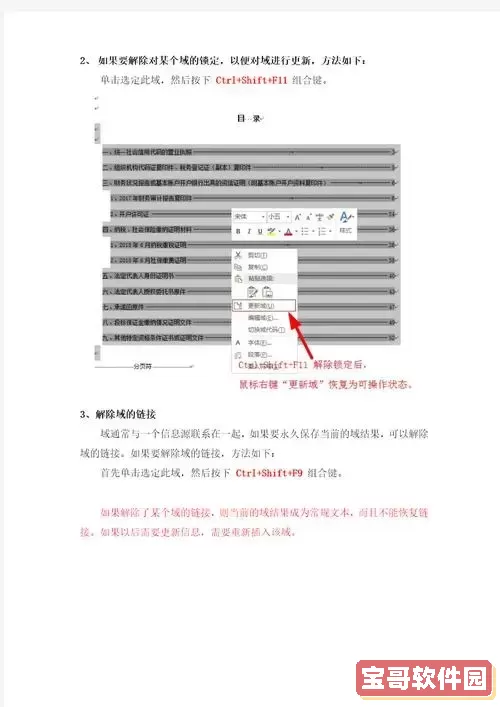
在某些情况下,例如需要将文档转换为纸质版或在特定环境下使用时,用户可能希望取消目录的跳转功能。以下是取消设置的方法:
1. 禁用超链接:首先,点击文件顶部的“文件”选项卡,选择“选项”,在弹出的窗口中选择“高级”选项。往下滚动,找到“显示文档内容”部分,取消选中“在文档中通过超链接显示内容”选项。这将使得文档中的所有超链接,包括目录链接均失效。
2. 手动替换:如果不想禁用所有超链接,可以在生成目录后,将鼠标右键点击所选的目录,选择“取消超链接”,这样将仅取消选定内容的超链接,但仍保留目录的文本样式。
3. 使用静态文本:另一种方法是,在需要取消跳转的情况下,可以在“引用”选项卡中选择“目录”,然后选择“插入目录”中的“选项”,取消选择“使用Hyperlink地址”,生成目录后并设置为静态文本。
在使用Word文档的目录功能时,有几个注意事项:
1. 内容更新:任何对文档内容的更改都要及时更新目录,以确保目录的准确性。
2. 样式一致性:确保章节标题使用统一的样式,这样可以保持目录的整洁性,避免不必要的错乱。
3. 备份文档:在进行大规模改动前,建议备份文档,以避免因误操作导致的内容丢失。
Word文档的目录功能无疑为用户提供了便捷的文档导航体验,但在某些情况下,我们可能需要灵活地设置或取消这一功能。通过本文的详细介绍,相信您已经掌握了如何在Word中进行目录自动跳转的设置与取消方法。希望能对您在文档处理过程中起到一定的帮助作用。